Сервер ККМ. После установки Сервера ККМ служба WCF не стартует
> Сервер ККМ > СерверККМ V3 > Решение проблемДата обновления: 28 мая 2024 г. Дата публикации: 27 мая 2024 г.
Описание проблемы
После установки Сервера ККМ, при попытке зайти во вкладки «Устройства ККМ», «Управление сервером печати» и т.д., появляется ошибка Служба WCF не запущена. Перейдите в раздел WCF и запустите службу.
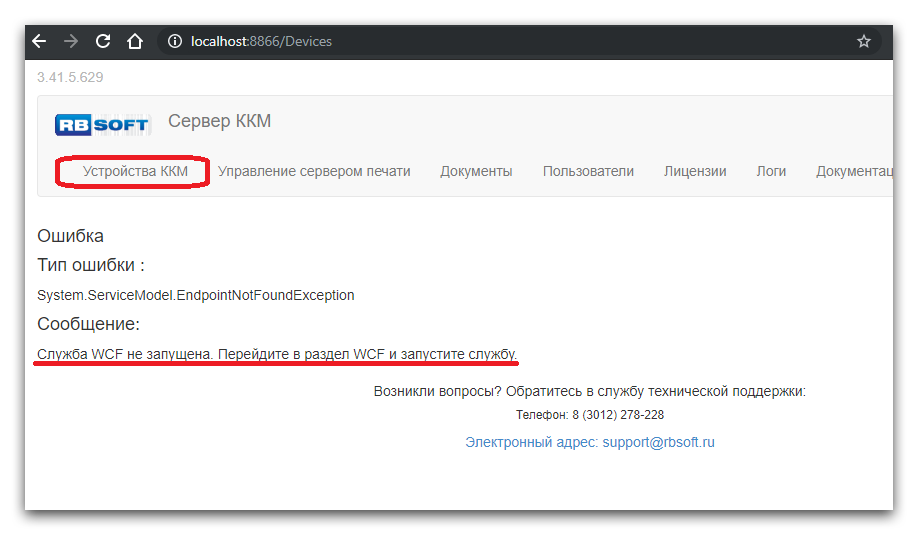
Во вкладке WCF — Служба запущена. Перезапуск службы не решает данную проблему.
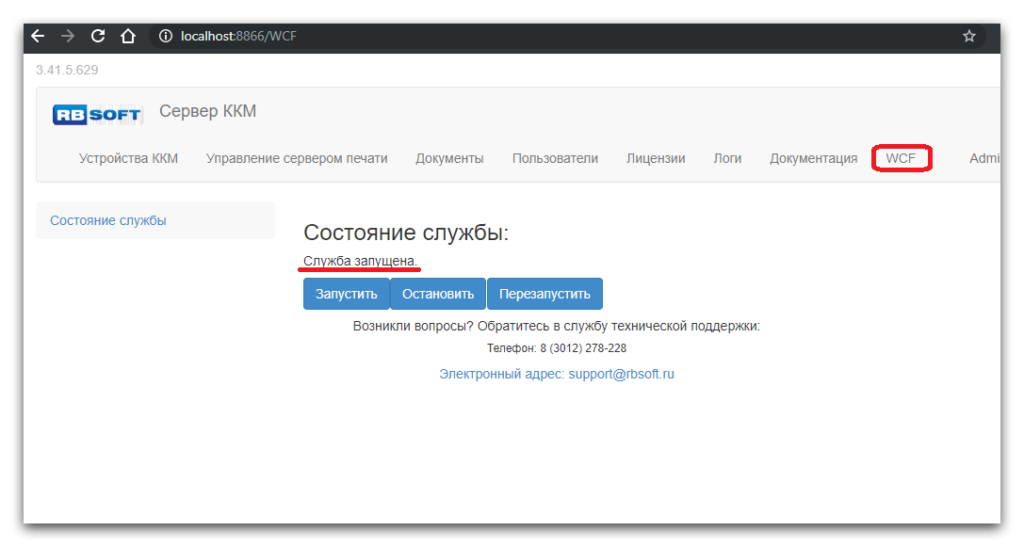
Причина проблемы
Данная проблема возникает в 32х разрядных версиях Windows 7 и Сервера ККМ версии 3.28 — 3.41.
Из-за того, что Сервер ККМ при попытке запустить службу пытается найти файл настроек по следующему пути: C:\Program Files (x86)\RBSOFT\ServerKKM\WcfServer\Settings.xml.
И так как в 32х разрядных ОС Windows, каталога Program Files (x86) не существует, то запуск службы происходит с ошибкой.
Другими словами, служба RBSOFT DeviceNet 3.0 WCF запускается не правильно.
Решение проблемы
-
Создайте каталог Program Files (x86) в корне локального диска C.
-
В только что созданном каталоге создайте каталог RBSOFT (в итоге, должно получиться так: «C:\Program Files (x86)\RBSOFT»).
-
Скопируйте каталог «C:\Program Files\RBSOFT\ServerKKM» в недавно созданный каталог RBSOFT.
-
Перезапустите службу RBSOFT DeviceNet 3.0 WCF.
-
Откройте в браузере веб-интерфейс Сервера ККМ и попробуйте перейти во вкладку Устройства ККМ.
-
Если ошибка исчезла, то проблема решена.
Что делать, если проблема не решена?
-
Проверьте правильность имен папок «Program Files (x86)», «RBSOFT» и «ServerKKM». В названиях данных папок, нет кириллических символов.
-
Проверьте, существует ли файл «Settings.xml» по созданному вами пути «C:\Program Files (x86)\RBSOFT\ServerKKM\Settings.xml».
-
Убедитесь что вы перезапустили службу RBSOFT DeviceNet 3.0 WCF.
Или звоните в службу технической поддержки 8(3012)278-228
Часы работы 04:00-13:00 по Московскому времени.
